Android ses çıkışı nasıl değiştirilir sorusu genelde çoklu ses kullanımlarında aranan kelimelerden biridir. Zaman zamanda ses çıkış sorunu oluştuğunda da karşımıza çıkmakta.
Bluetooth 5 ve sonrasındaki sürümlere sahip olan Android telefonlarda birden fazla Bluetooth cihazına aynı anda bağlanabilir ve ses çıkışını tercih ettiğiniz cihaza değiştirebilirsiniz. İşte Android’de ses çıkışını değiştirmek için adımlar:
- Telefonunuzun Bluetooth özelliklerini kontrol edin ve istediğiniz cihazları bağlayın. Ayarlar menünüzden “Bluetooth” seçeneğine dokunun ve açık olduğundan emin olun. Ardından, bağlamak istediğiniz cihazı seçin ve eşleştirme işlemini tamamlayın.
- Bluetooth cihazlarınız bağlandıktan sonra, bildirim panelini aşağıya doğru kaydırın. Bu, genellikle ekranın üstünden aşağıya doğru bir çekme hareketiyle yapılır. Bildirim panelinde “Müzik” veya “Ses” gibi bir seçenek görmelisiniz.
- “Müzik” veya “Ses” seçeneğine dokunun ve açılır menüyü açın. Bu menüde, bağlı olan tüm Bluetooth cihazlarınızın listesini göreceksiniz.
- İstediğiniz ses çıkışını seçmek için bağlı cihazlardan birini seçin. Örneğin, kablosuz kulaklıklarınıza geçmek istiyorsanız, kulaklıkların adını seçin. Eğer hoparlöre dönmek istiyorsanız, hoparlörün adını seçin.
- Seçiminizi yaptıktan sonra, telefonunuz ses çıkışını seçtiğiniz cihaza yönlendirecektir. Artık istediğiniz ses çıkışını kullanabilirsiniz.
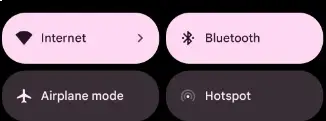
Bu adımlar, genel olarak Android telefonlarda geçerlidir, ancak telefonunuzun marka ve modeline bağlı olarak arayüzde bazı farklılıklar olabilir. Eğer yukarıdaki adımlar sizin telefonunuzda tam olarak geçerli değilse, Ayarlar menünüzde “Ses” veya “Bağlantılar” gibi bir seçenek arayın ve orada Bluetooth ayarlarına erişebilirsiniz.
Bu rehber, Android’de ses çıkışını değiştirmek için genel bir yol sunmaktadır. Telefonunuzun kullanıcı kılavuzuna veya üretici web sitesine başvurarak, telefonunuzun özel özelliklerine ve arayüzüne ilişkin ayrıntılı bilgilere ulaşabilirsiniz.
Android Ses Çıkışı Değiştirme
Birden fazla Bluetooth ses cihazı bağlıyken Android telefonunuzda ses çıkışını değiştirmek oldukça kolaydır. İşte adım adım nasıl yapılacağı:
- Android telefonunuzda herhangi bir ses kaynağı çalın, örneğin bir müzik uygulaması açın veya bir video oynatın.
- Hızlı Ayarlar menüsüne hızlı bir şekilde erişmek için telefonunuzu yukarıdan aşağıya doğru kaydırın. Bunun için genellikle ekranın üstünden aşağıya doğru bir çekme hareketi yapmanız yeterlidir.
- Hızlı Ayarlar menüsünde Bluetooth simgesini arayın ve dokunun. Bu, Bluetooth ayarlarına hızlı bir şekilde erişmenizi sağlayacaktır.
- Bluetooth ayarlarına girdiğinizde, bağlı olan cihazlarınızın bir listesini göreceksiniz. Bu liste, bağlı Bluetooth ses cihazlarınızı içerecektir.
- Ses çıkışını değiştirmek istediğiniz cihaza dokunun. Örneğin, kablosuz kulaklıklarınızı veya bir Bluetooth hoparlörü seçebilirsiniz.
- Cihazı seçtikten sonra, telefonunuz ses çıkışını seçtiğiniz cihaza yönlendirecektir. Artık ses, seçtiğiniz cihazdan çalınacaktır.
Özellikle Android 10 veya sonraki sürümlerde, bu işlem oldukça basit ve kullanıcı dostudur. Bu adımlar, genel olarak Android telefonlarda geçerlidir, ancak telefonunuzun marka ve modeline bağlı olarak arayüzde bazı farklılıklar olabilir. Eğer yukarıdaki adımlar sizin telefonunuzda tam olarak geçerli değilse, Ayarlar menünüzde “Ses” veya “Bağlantılar” gibi bir seçenek arayın ve orada Bluetooth ayarlarına erişebilirsiniz.
Bu rehber, Android’de ses çıkışını değiştirmek için genel bir yol sunmaktadır. Telefonunuzun kullanıcı kılavuzuna veya üretici web sitesine başvurarak, telefonunuzun özel özelliklerine ve arayüzüne ilişkin ayrıntılı bilgilere ulaşabilirsiniz.
İstediğiniz Cihazdan Ses Alma
Android telefonunuzda çeşitli medyaların oynatılmasına bağlı olarak sesi değiştirmenin yöntemi bazen değişebilir. Örneğin, aramaları yanıtladığınızda Google Phone uygulaması, ses cihazını doğrudan uygulama içerisinden değiştirmenize olanak sağlar. Ayrıca, kulaklık girişi olan bir cihaza bağlandığınızda, ses çıkışını değiştirme seçeneği bildirim panelinde bir bildirim olarak görünebilir.
Bazı uygulamalar, uygulama içerisinden ses çıkışını seçmenize izin verir. Örneğin, Spotify gibi müzik uygulamaları, çalma ekranında ses cihazı seçeneği sunabilir. Aynı Spotify hesabına başka bir cihazda da oturum açtıysanız, telefonunuzdaki ses çıkışını bu diğer cihazdan da değiştirebilirsiniz. Bu özellik Spotify Connect olarak adlandırılır ve genellikle premium aboneler tarafından kullanılabilir.
Ayrıca, kablosuz kulaklıkların keyfini çıkarmak için mükemmel bir çift kablosuz kulaklık edinmek de harika bir seçenek olabilir. Örneğin, EarFun Air Pro 3 kulaklıklar, uygun fiyatlı bir pakette amiral gemisi özelliklerini sunarak herkes için ideal bir seçenek haline gelir.
Yukarıdaki bilgiler, Android’de ses çıkışını değiştirmek için genel olarak kullanılan yöntemleri içermektedir. Telefonunuzun marka ve modeline bağlı olarak arayüzde farklılıklar olabilir, bu yüzden telefonunuzun kullanıcı kılavuzuna veya üretici web sitesine başvurarak daha ayrıntılı bilgilere ulaşmanız önemlidir.





